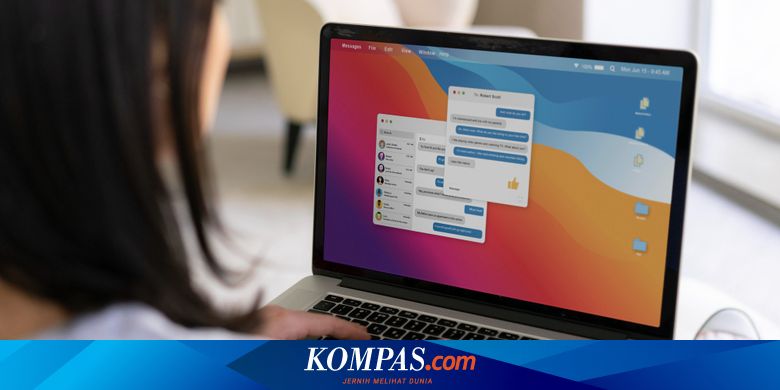Artikel ini membahas bagaimana menjadikan kamera iPhone Anda sebagai webcam untuk MacBook, sebuah solusi praktis di era kerja jarak jauh dan konferensi video. Dengan kualitas kamera iPhone yang lebih baik dibandingkan webcam bawaan laptop, Anda dapat memperoleh tampilan video yang lebih jelas dan profesional saat melakukan pertemuan online.
Bagi Anda yang ingin menggunakan kamera iPhone sebagai webcam di MacBook, berikut ini adalah tutorial lengkapnya.
Cara Menggunakan Kamera iPhone sebagai Webcam di MacBook
Syarat yang Perlu Diperhatikan:
- Mac: macOS Ventura 13.0 atau lebih baru.
- iPhone: iOS 16 atau lebih baru (iPhone 11 atau lebih baru untuk beberapa fitur seperti Center Stage).
- Koneksi: Wi-Fi dan Bluetooth aktif di kedua perangkat, atau bisa menggunakan kabel USB.
Langkah-langkah untuk Menggunakan Kamera iPhone sebagai Webcam di MacBook:
Ilustrasi cara pakai iPhone jadi webcam
- Pastikan iPhone dan MacBook terhubung ke jaringan Wi-Fi yang sama atau menggunakan kabel USB.
- Pastikan kedua perangkat menggunakan ID Apple yang sama dengan autentikasi dua faktor (2FA) aktif.
- Buka iPhone Anda.
- Buka Pengaturan (Settings).
- Pilih Umum (General).
- Klik AirPlay & Handoff, lalu aktifkan KAMERA KONTINUITAS (Continuity Camera).
- Selanjutnya, buka aplikasi yang membutuhkan kamera (seperti FaceTime atau Zoom), dan pilih iPhone sebagai webcam.
Dengan langkah-langkah ini, Anda dapat menggunakan kamera iPhone sebagai webcam untuk membuat pertemuan online Anda lebih jelas. Selamat mencoba!
Dapatkan update berita teknologi dan gadget pilihan setiap hari. Bergabunglah di kanal WhatsApp untuk informasi terbaru.